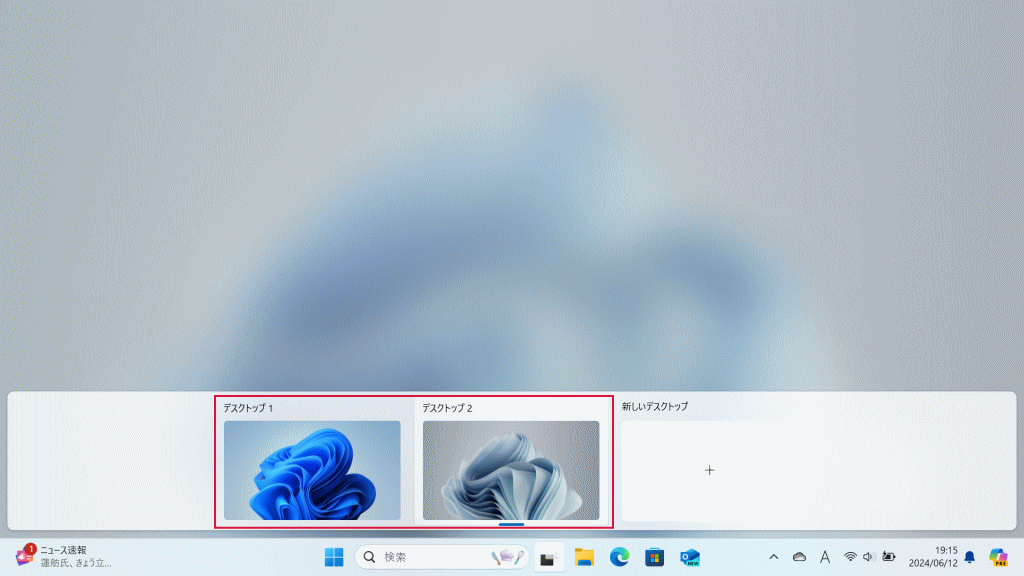Windows 11の仮想デスクトップの壁紙設定
Windows 10では仮想デスクトップの壁紙を変更することができませんでしたが、Windows 11では簡単に異なる壁紙に設定できるようになりました。
新しいデスクトップを作成し、「デスクトップ2」を右クリックします。次に、「背景の選択」をクリックします。
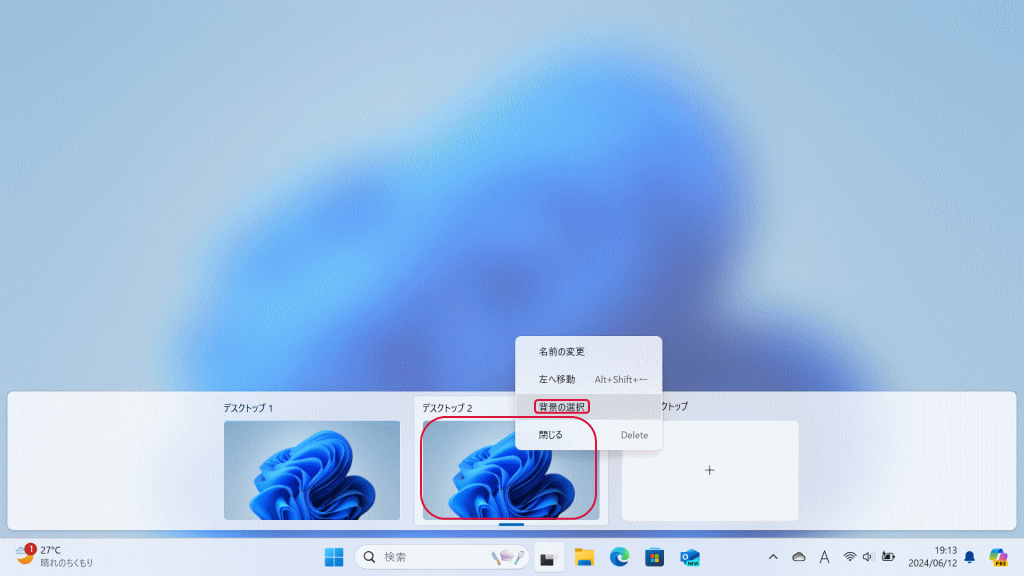
「設定」の「個人用設定」の「背景」画面が開くので、好みの壁紙を選びます。または「写真を参照」をクリックして、「ピクチャ」フォルダーから好みの壁紙を選ぶこともできます。
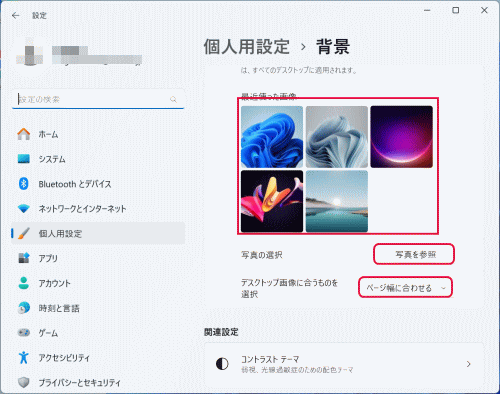
壁紙がデスクトップ画面に合わない場合は、「デスクトップ画面に合うものを選択」の隣にある「ページ幅にあわせる」をクリックし、さまざまな方法で調整できます。
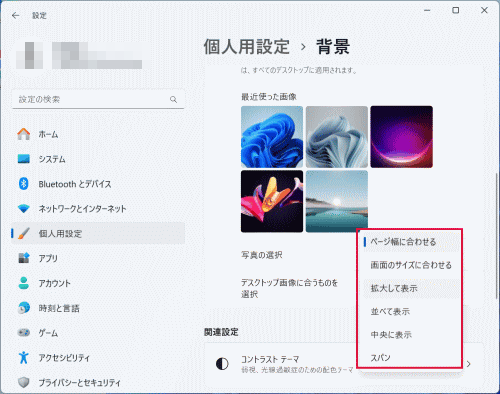
これで「デスクトップ2」の壁紙が「デスクトップ1」と異なるようになります。